
Os trabalhos de edição de documentos são muito importantes para nós, por isso precisamos de ferramentas que nos dêem o conforto de trabalhar livremente. Mas sem descuidar do profissionalismo e da boa qualidade.
Atualmente no mercado para programas de computador Encontramos uma infinidade de aplicativos que nos prometem boa qualidade na hora de fazer o nosso documentário funcionar. Bem como uma interface simples e fácil de entender.
Mas na realidade muitas vezes podemos ficar desapontados, pois muitos desses programas não atendem às nossas necessidades. Portanto, devemos ter muito cuidado ao escolher quais programas baixar e usar.
Um dos programas que mais tem desempenhado no cumprimento de suas funções, que se dedica a atender às demandas de seus usuários é o Corel DRAW e podemos baixar e instalá-lo facilmente.
Como usar, criar galeria e editar símbolos no Corel DRAW?
Basicamente, este programa é um aplicativo de design gráfico. Ele é projetado principalmente para desenho e layout de páginas de publicação na web, bem como para impressão. Desde o seu lançamento, posicionou-se como um dos melhores em sua área, pois permite aos usuários excelentes opções de edição, como adicionar contornos a objetos, corrigir a aparência borrada de uma fotografia, colocar efeitos personalizados em texto e fundo, etc.
É muito importante conhecer as funções que este grande programa nos oferece, uma das mais marcantes é a criação de símbolo. Neste artigo, explicaremos para que servem, como usá-los e criá-los.
O símbolos podemos criar a partir de imagens que pode ser editado separadamente e depois unido em um único objeto. Também podemos salvá-los em uma galeria para que possamos usá-los em trabalhos futuros.
Com um símbolo criado e salvo na galeria, podemos criar várias cópias do mesmo símbolo, e editá-las se desejarmos. Ao editar um símbolo, todos os símbolos que foram copiados dele mudarão da mesma maneira.
Estes símbolos podemos usá-los em trabalhos de publicidade, já que podemos criá-los com as imagens que quisermos e usá-los na forma de vinhetas ou algo parecido. No mesmo trabalho podemos colocar muitos símbolos sem afetar o peso do arquivo.
Como criar símbolos no Corel DRAW?
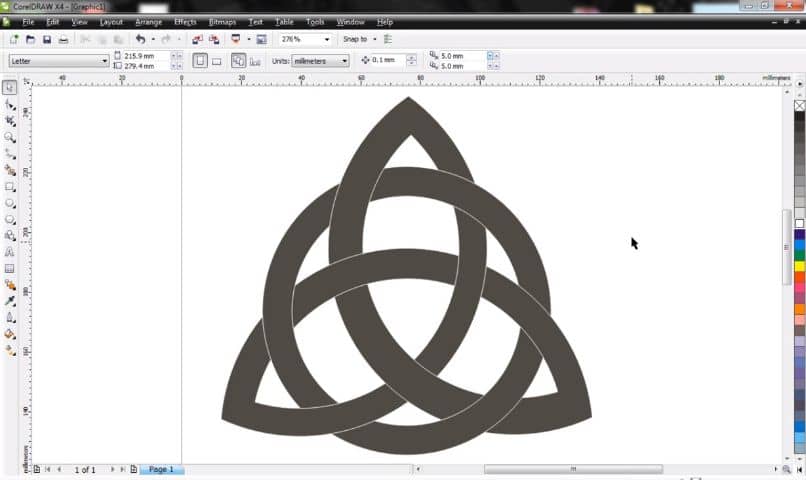
Para criar um símbolo, devemos primeiro saber o que vamos fazer sobre issoEles podem ser na forma de ícones de imagem, texto ou qualquer outra coisa. Podemos usar várias imagens para criar um único símbolo.
Para criá-lo primeiro nós desenhamos o objeto na folhaPodemos criar efeitos nesses objetos se quisermos; assim que tivermos criado nosso objeto, iremos selecioná-lo. Agora, clicamos com o botão direito nele e selecionamos a última opção Símbolo, em breve Novo símbolo.
Então escrevemos o nome do nosso símbolo e clicamos em aceitar, esta ação é a mesma para qualquer símbolo que desejamos criar. Desta forma, criamos um símbolo com sucesso.
Como criar um estêncil no Corel DRAW?
Para criar uma galeria, devemos primeiro criar vários símbolos. Agora selecionamos a opção Objeto localizado na parte superior da tela. Então a opção Símbolo, será exibida uma guia onde selecionaremos a última opção Gerenciador de símbolos.
Uma janela se abrirá à direita da tela, onde nos mostra todos os símbolos que criamos na parte inferior. No topo, uma prévia das características dos símbolos.
No centro da janela Gerenciador de símbolos encontramos as galerias que criamos. Como já criamos alguns símbolos anteriormente, estaremos localizados em uma galeria sem título, onde poderemos ver todas as galerias de símbolos que foram criadas.
Como editar símbolos no Corel DRAW?
É importante apontar que apenas os símbolos que criamos podem ser editados, geralmente existem alguns símbolos padrão que não podem ser editados. Agora, para editar um de nossos símbolos.
Primeiro, nós o selecionamos em Gerenciador de símbolos, já selecionados, vamos até o final da nossa guia e selecionamos Editar símbolo. No centro da nossa folha veremos o símbolo.
Aqui nós o selecionamos e podemos começar a editá-lo, por exemplo mudar a cor ou forma, quando terminarmos a edição selecionamos a opção Termine de editar o objeto.